Numbers
Manual de uso de Numbers para iPad
- Te damos la bienvenida
-
- Introducción a Numbers
- Introducción a las imágenes, gráficas y otros objetos
- Crear una hoja de cálculo
- Abrir hojas de cálculo
- Evitar ediciones accidentales
- Personalizar las plantillas
- Usar las hojas
- Deshacer o rehacer cambios
- Guardar tu hoja de cálculo
- Buscar una hoja de cálculo
- Eliminar una hoja de cálculo
- Imprimir una hoja de cálculo
- Cambiar el fondo de la hoja de cálculo
- Copiar texto y objetos entre apps
- Introducción a la pantalla táctil
- Usar el Apple Pencil con Numbers
-
- Ajustar el texto para que quepa en una celda
- Resaltar las celdas
- Ordenar alfabéticamente o de otro modo los datos de una tabla
- Filtrar datos
-
- Introducción a las tablas de pivotación
- Crear una tabla de pivotación
- Añadir y disponer datos de tablas de pivotación
- Cambiar la forma en que los datos de la tabla de pivotación se organizan, agrupan, etc.
- Actualizar una tabla de pivotación
- Ver los datos de origen para el valor de una tabla de pivotación
- Copyright
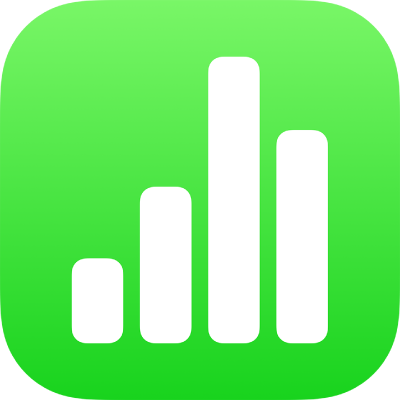
Redimensionar, mover o bloquear una tabla en la app Numbers del iPad
Cambiar el tamaño de una tabla
Al cambiar el tamaño de una tabla, esta se hace más grande o más pequeña; no cambia el número de filas y columnas que contiene.
Toca la tabla y, a continuación, toca
 de su esquina superior izquierda.
de su esquina superior izquierda.Arrastra cualquiera de los puntos azules del borde de la tabla para ampliar o reducir la tabla.
Para cambiar el tamaño de las filas y las columnas simultáneamente, arrastra el punto azul de la esquina.
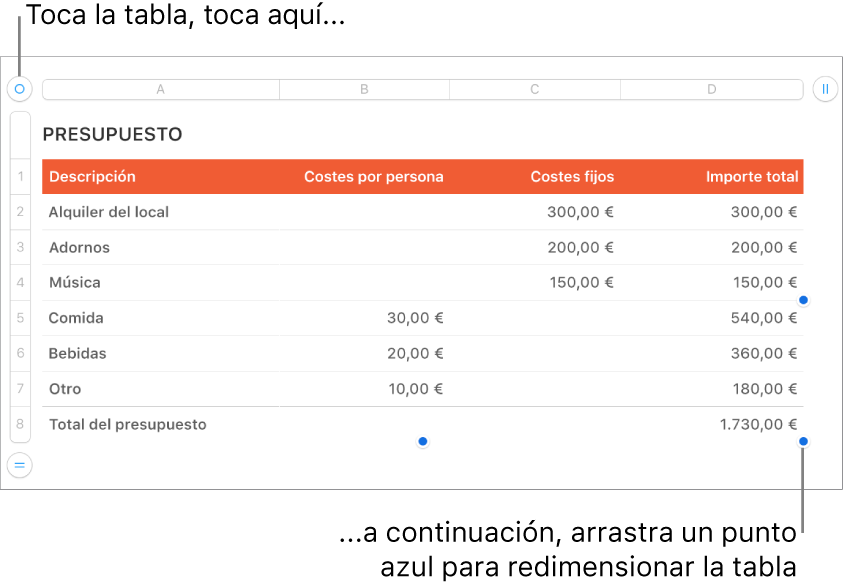
Trasladar una tabla
Toca la tabla y, a continuación, arrastra
 de su esquina superior izquierda.
de su esquina superior izquierda.
Bloquear o desbloquear una tabla
Puedes bloquear una tabla para que no pueda editarse, moverse ni eliminarse.
Bloquear una tabla: Toca la tabla, toca
 , toca Disposición y, a continuación, toca Bloquear.
, toca Disposición y, a continuación, toca Bloquear.Desbloquear una tabla: Toca la tabla y, a continuación, toca Desbloquear.
Gracias por tus comentarios.